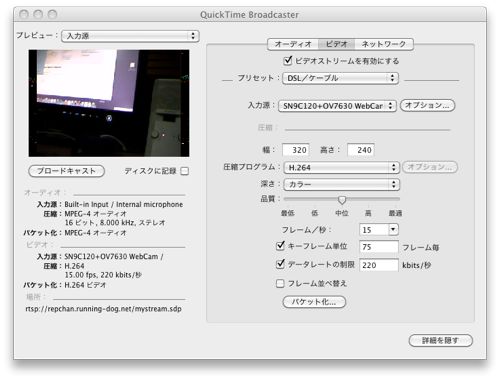NFS サーバが時々以下のメッセージを出力していて非常に「ウザい」と感じていた。調べてみると「NFS クライアントが見つからないので接続できないよー。」って言う感じのメッセージで実害は無いみたいです。ほっといても良い感じはするんだけど、/var/log/messages が汚れるので美しくは無いですわなー。
|
上記メッセージは長いので改行していますけども・・。
で、このメッセージが出力されるのは NFS サーバ側です。NFS サーバは NFS クライアントが見えなくなるとこのメッセージを出力するようになります。
今まで動作していた NFS クライアントが(物理的に)いなくなっても延々と出続けるのでちっとウザい。と言うか、確かにウザい。そんな時は以下のファイルの中を覗いてみましょう。
cat /var/db/statd.status
この中に記述されている NFS クライアントに対して上記のメッセージが出力されていることが解ります。うふっ。
と、言うことでこのファイルの当該の行を消した後に /etc/rc.d/statd restart すれば以降はメッセージが出力されなくなります。んー。良かった。
ちなみに、ほっといてもあるタイミングで /var/db/statd.status の中身は更新されるみたいなんだけど、そのタイミングが解らないので、そんな時はサクっと手でこのファイルを編集してしまうのであります。